64bit版OSに最適なアンインストール支援ソフト「IObit Uninstaller」
Windows7 64bit版に最適なアンインストール支援ソフトウェア「IObit Uninstaller」のご紹介です。
目次
アンインストール支援ソフトとは?
アンインストール支援ソフトウェアとは、その名の通り「アンインストール」を支援するソフトウェアのことです。
コンピューターからソフトをアンインストールする際に使用され、通常のアンインストールだけでは残ってしまう残骸データ(ファイルやレジストリ等)を検出し削除する機能をもっています。
また、ソフトウェアによっては利用頻度等を表示し不要なソフトを通知するなどの機能があります。
IObit Uninstallerとは?
IObit Uninstallerは、メンテナンスツール「Advanced SystemCare」で有名な「IObit Information Technology」が提供するアンインストール支援ソフトウェアです。
64bit版OSに正式対応したソフトで、複数のソフトを一括してアンインストールする機能やウェブブラウザのプラグインのアンインストール機能を搭載しています。
なお、32bit版OSならばRevo Uninstaller Freeがおすすめです。
IObit Uninstallerのインストール方法
- Vectorから最新版のIObit Uninstallerをダウンロード
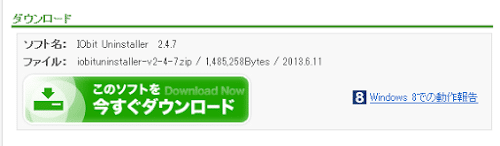
- ダウンロードしたiobituninstaller-v4-2-6-2.zipを解凍
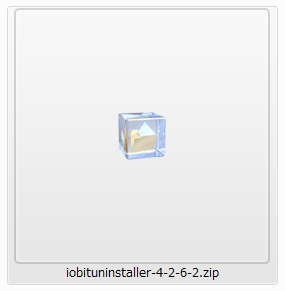
- 解凍したファイルの中のiobituninstaller_jp.exeを実行

- ユーザーアカウント制御が出ますが、はい(Y)をクリック
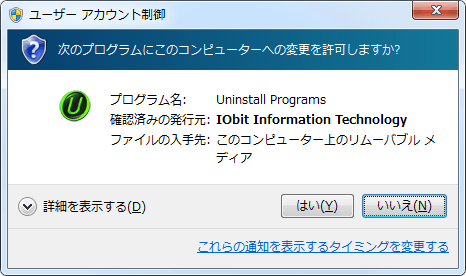
- 下部のワンクリックでPCをメンテナンスする「Advanced SystemCare」をインストールのチェックが外れている事を確認し、今すぐ起動をクリック
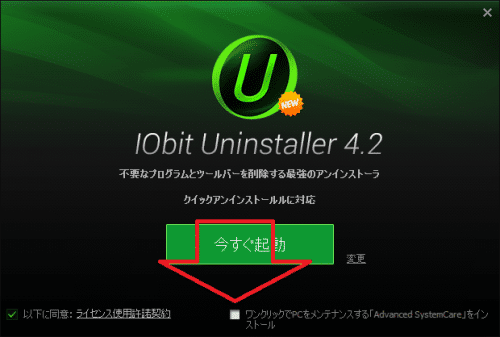
- 以上でインストール(起動)は完了です。
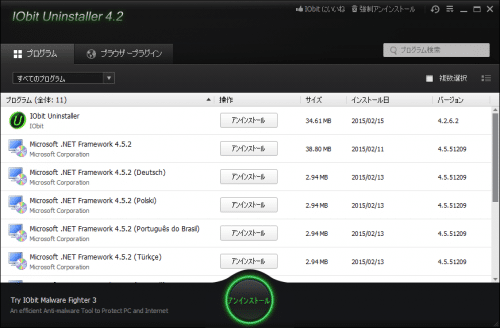
IObit Uninstallerの使い方
- アンインストールしたいソフトウェア横のアンインストールをクリック
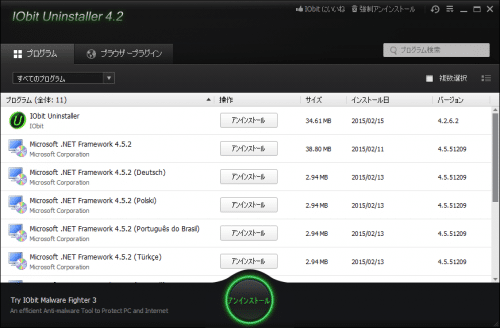
- アンインストールをクリック
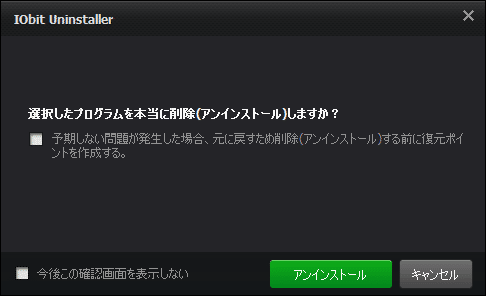
- ソフト付属のアンインストールプログラムが表示された場合は指示に従う
- パワフルスキャンをクリック
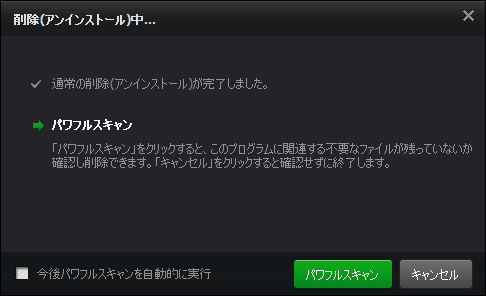
- OKをクリック
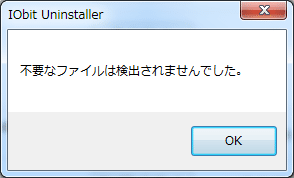
エクスプローラーに表示されるシュレッダー
IObit Uninstallerをインストールするとエクスプローラーの右上部分に「シュレッダー」と書かれたボタンが表示されるようになります。
このボタンはファイルを復元できないように削除する機能です。ゴミ箱からの削除では簡単にファイルの復元は可能なため、復元されたくないファイルを削除する際はこの機能を利用すると良いでしょう。
なお、非表示にすることも可能です。その場合はIObit Uninstallerホーム画面の右上をクリックし、
エクスプローラーにシュレッダーボタンを追加のチェックを外して下さい。
LiveUpdateサービス
IObit Uninstallerをインストールすると「LiveUpdate」というアップデート用のサービスが自動的にインストールされます。
このサービスはIObit Uninstaller自体をアンインストールしても削除されません。よって、次の記事を参考に削除して下さい。
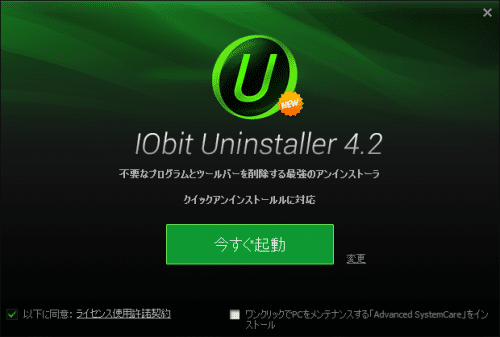
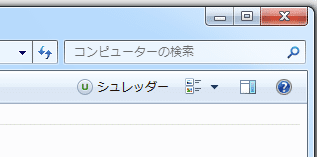
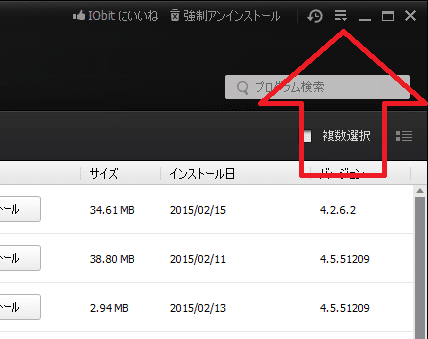
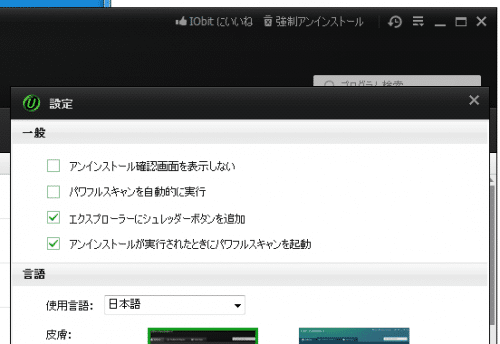
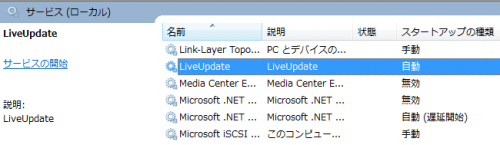


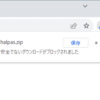
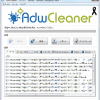
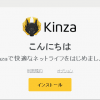
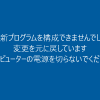










ディスカッション
コメント一覧
まだ、コメントがありません